Comentários sobre a desativação do WordPress: como fazer isso? (2021 Novo)
Publicados: 2021-11-03Você já se preocupou com os comentários de desabilitação do WordPress em seu site?
Como você sabe, o sistema operacional de comentários é uma parte importante de quase todos os sites. Ele pode permitir que seus visualizadores comentem nas postagens para aumentar a integração com os clientes e tem algumas outras vantagens. No entanto, você pode optar por não usar essa função em seu site. Se você não pretende usá-lo, pode desativá-lo. Isso o ajudará a remover uma função desnecessária, aumentar a velocidade de carregamento da página e evitar spam.
Portanto, vamos verificar algumas maneiras eficazes de desabilitar comentários em seu site WordPress.
Por que você deve desativar a página / postar comentários?
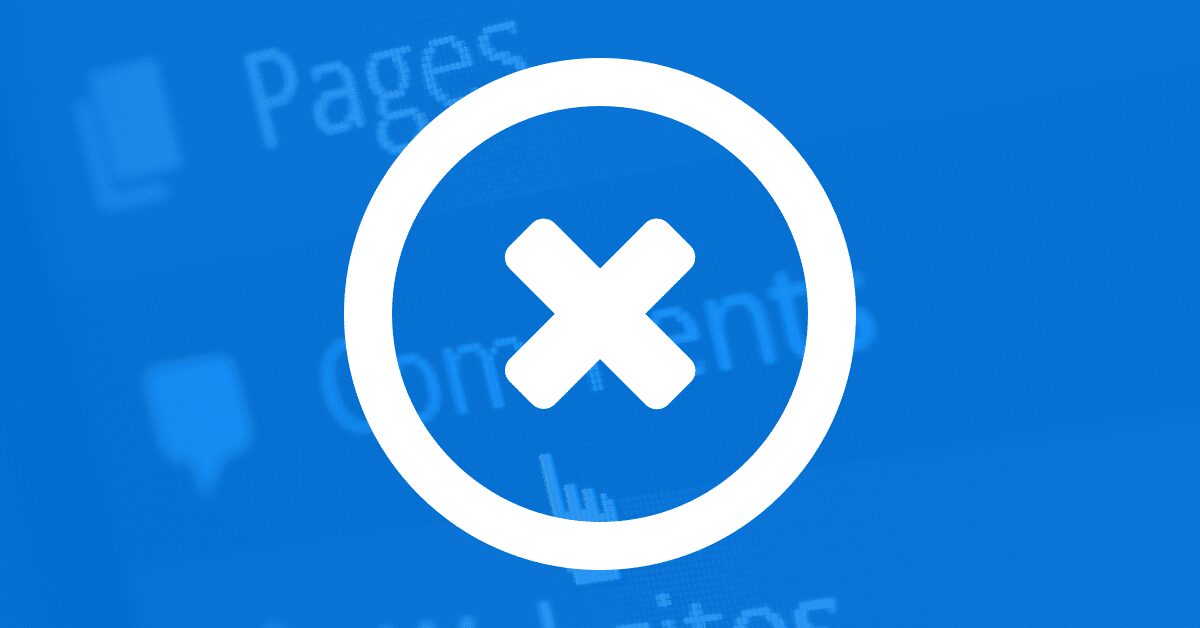
No início, o WordPress apareceu como uma plataforma para o blog. Por meio de atualizações, o WordPress se tornou multifuncional, mas ainda possui muitos recursos que atendem à função de blog. No entanto, se você não se beneficiar com isso, desligá-lo pode ser uma boa solução. Existem alguns casos em que você pode optar por desligá-lo:
- Não há uso de um blog ou coisas relacionadas.
- Seu site tende a fornecer mais informações do que apenas conversas.
- Os recursos de comentários podem tornar seu site de negócios online menos profissional.
- Você gostaria de levar seus visitantes a comentarem em outras plataformas, como um fórum ou canais de mídia social.
Além disso, você pode ter alguns prós ao desabilitar comentários no WordPress :
- Evite os spammers e links de spam.
- Ilumine o desempenho do site.
Discutindo os prós e os contras, a decisão de fazer ou não é sua. Posteriormente neste artigo, forneceremos a você 3 gateways para tornar isso possível.
Desative os comentários com as ferramentas integradas do WordPress
Essa deve ser a maneira mais fácil de desabilitar os comentários do WordPre ss, pois você pode encontrar essas opções no painel de configurações do WordPress. Assim, você pode fazer isso rápido, mas alguns obstáculos irão acontecer. Falaremos sobre eles mais tarde. Certamente, você escolhe entre 2 opções dependendo de seus objetivos.
Desativar comentário em uma página / postagem
O WordPress para desativar comentários em uma página ou postagem específica é muito comum e simples. Portanto, você só pode fazer isso em certas páginas / postagens se tiver permitido em alguns pontos.
Para começar, abra a configuração de página / postagem e navegue até “Discussão” na barra lateral direita. Desmarque a caixa “Permitir comentários” e salve as alterações. Portanto, ninguém vai comentar nessa página / postagem. No entanto, os comentários existentes permanecerão inalterados.
Global WordPress para desativar comentários
Cansado de desligar cada postagem ou página?
Bem, é hora de evitar todos os comentários em todas as páginas e postagens globalmente. Primeiro, navegue até “Configurações” -> “Discussão”. Lá, você encontrará e desmarque a caixa “Permitir que as pessoas postem comentários em novos artigos”. Muito bem, você acabou de permitir todos os comentários em futuras postagens em seu site.
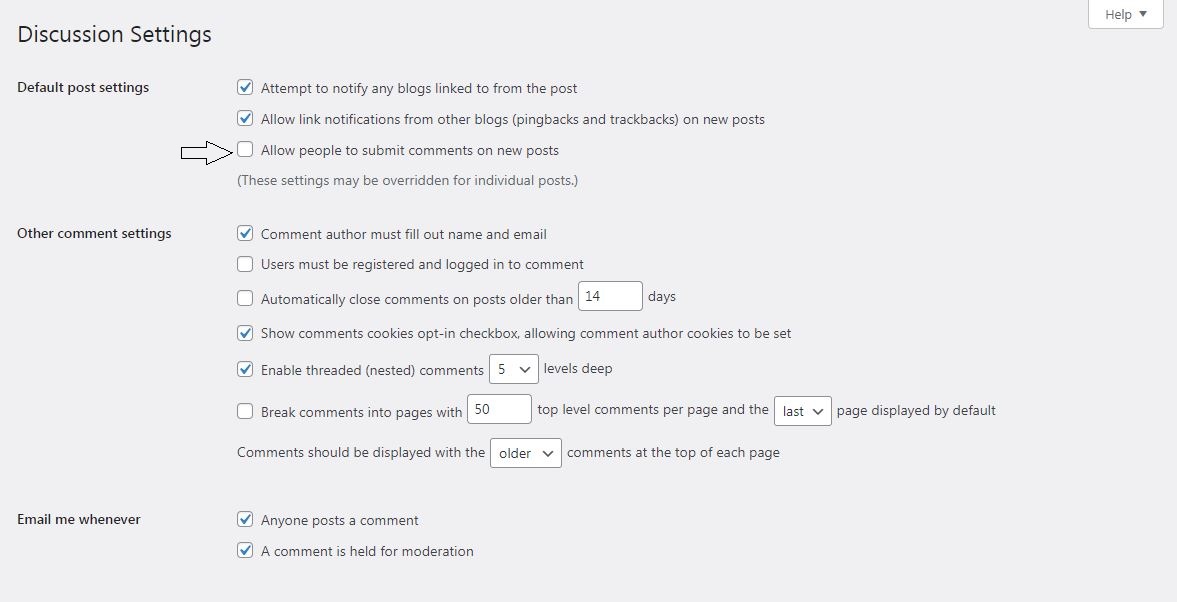
No entanto, surgirá um problema. Os comentários nas postagens existentes ainda estão lá e você precisará excluí-los manualmente. Assim, damos uma dica para que seja mais rápido. Navegue até “Fechar comentários automaticamente” e marque a opção “com mais de _ dias”. Em seguida, você marcará a caixa e adicionará “0” ao campo.
Combinando com a parte acima, você acabou de desativar comentários em seu site globalmente.
Use um plug-in para desabilitar comentários do WordPress
Embora seja fácil desabilitar comentários do WordPress com widgets integrados, você não tem muito controle sobre o processo. Além disso, pode ser necessário limpar um pouco após o processo.
Considerando o uso do plugin, você encontrará um método mais rápido e eficaz. Apresentaremos a você os 2 tipos mais importantes.

Considere um plugin grátis
Caso você esteja em uma condição de baixo orçamento, você pode pensar em Desabilitar Comentários - um plugin gratuito para desabilitar partes de comentários no WordPress.
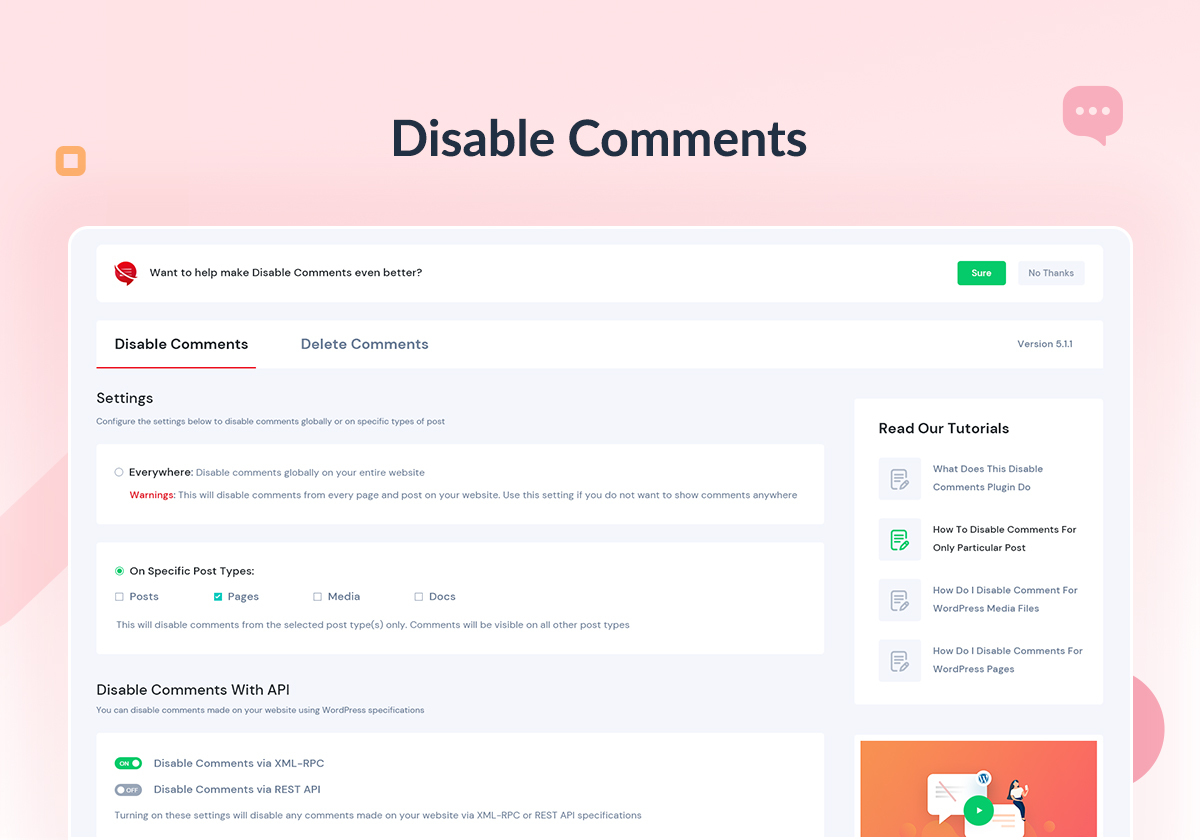
No plugin, você pode usar as ferramentas integradas para desligar os comentários globalmente ou desativar uma página / postagem / categoria separada. Em primeiro lugar, baixe e instale o plugin. Em seguida, você procurará o painel de opções em “Configurações” -> “Desativar comentários”. Lá, você pode optar por desativar os comentários em uma única página / postagem ou em todo o site. Além disso, você pode fazer a mesma coisa com outros tipos de postagem personalizada e outros produtos, incluindo os do WooCommerce. No final, selecione “Salvar alterações”.
Para ser notado, você não pode atropelar esse processo pelo quadro normal de configuração do WordPress ou permitindo páginas / postagens. Na verdade, essa solução funcionará bem quando você quiser desabilitar a função de comentário em um site com muitos usuários. Lá, você pode evitar que o outro o ligue no futuro.
Compre um plugin premium
Particularmente, você tem mais opções do que usar widgets gratuitos para o WordPress desligar comentários . No mercado, existem muitos plug-ins premium nos quais você pode confiar.
Normalmente, um plugin premium do WordPress para desativar comentários aumentará a velocidade de carregamento do seu site e fornecerá um pacote de funcionalidades adicionais. Eles podem corrigir os erros não encontrados e reduzir as ameaças potenciais. No entanto, vamos nos concentrar na parte principal. As questões de desempenho para desativar comentários são fáceis de localizar e executar. Em “Desativar comentários” na parte “Opções”, você verá a seção de configuração do plugin. Você simplesmente escolherá entre desabilitar em uma determinada página / postagem ou globalmente. Bem, não se preocupe mais com outras opções!
Com plug-ins pagos, existem mais ferramentas para você aproveitar. Especialmente, se você preferir aperfeiçoar a velocidade de carregamento do seu site, um plugin premium deve ser o que você está procurando.
Aplicar código personalizado para desativar comentários
Os 2 métodos acima devem ser suficientes para você desligar os comentários. No entanto, se você preferir não adicionar plug-ins ao seu site, o código personalizado pode ser uma ótima solução alternativa. Isso pode exigir algumas de suas habilidades de codificação e conhecimento técnico. Assim, fica fácil resolver apenas como desabilitar comentários no WordPress.
Com alguns comandos HTML básicos, os usuários podem simplesmente ocultar a seção de comentários em seu WordPress. Lembre-se de que alterar o código-fonte do seu tema pode corromper seu site se não estiver codificado corretamente. Além disso, você deve usar o tema filho para fazer esse tipo de coisa. No final, você deve entrar em contato com um desenvolvedor se não estiver tão confiante.
Primeiro, abra o arquivo PHP do site em um editor HTML planejado e pesquise esta linha de código:
<?php comments_template( '', true ); ?>Em seguida, substitua-o por este:
<!-- Begin Comment <?php comments_template( '', true ); ?> End Comment -->Este processo permitirá comentários e apagará todos os atuais. Para duplicar isso em suas postagens, encontre esta linha de código no arquivo “single.php”:
<?php comments_template(); ?> Replace it with this: <!-- Begin Comment <?php comments_template(); ?> End Comment -->Depois disso, as pessoas não podem mais ver as seções de comentários ou comentar em postagens / páginas futuras.
Comentários sobre a desativação do WordPress: Conclusão
Sabemos que a seção de comentários é um bom recurso para quase todos os sites. No entanto, para evitar spam ou conversas indesejadas, pode ser necessário desativar os comentários em seu site WordPress. Com os 3 métodos acima, esperamos que você possa tomar a melhor decisão sobre virar ou não comentários do WordPress.
Leia mais: Página ou Post duplicado do WordPress: How to Do it (2021)
